- Support-Zentrum
- Mehrere Sprachen
- Sprachen
- Helfen Sie uns bei der Übersetzung
Erfahren Sie, wie Sie Windows 11 auch ohne TPM auf Ihrem PC installieren – Schritt für Schritt einfach erklärt.
von Hans | Aktualisiert 10.11.2025 | von Hans
Windows 11 bietet viele neue Funktionen und ein modernes Design, doch die Installation wird durch die TPM-Anforderung für viele Nutzer zum Hindernis. Wenn Ihr PC kein TPM-Modul unterstützt oder dieses deaktiviert ist, müssen Sie nicht auf das Upgrade verzichten. In diesem Artikel erfahren Sie Schritt für Schritt, wie Sie Windows 11 ohne TPM installieren können. Mit den richtigen Methoden wird der Umstieg auf Windows 11 selbst auf älteren Geräten problemlos möglich.

Bevor Sie Windows 11 ohne TPM installieren, sollten Sie einige wichtige Punkte kennen. Microsoft hat Windows 11 offiziell für Geräte mit TPM 2.0 konzipiert. Wenn Sie die Systemanforderungen umgehen, kann es Einschränkungen geben:
Sicherheitsrisiken: Ohne TPM entfallen wichtige Sicherheitsfunktionen wie Geräteverschlüsselung oder Schutz vor Firmware-Angriffen.
Keine Garantie von Microsoft: Systeme, auf denen Windows 11 ohne TPM 2.0 installiert wurde, können von Microsoft als „nicht unterstützt“ eingestuft werden.
Mögliche Update-Probleme: Es besteht das Risiko, dass Funktions- oder Sicherheitsupdates später ausfallen oder blockiert werden.
Backup unbedingt empfohlen: Vor der Installation sollten Sie eine vollständige Datensicherung erstellen, falls etwas schiefgeht.
Richtige Installationsmethode wählen: Ob per Registry-Änderung, mit dem Rufus-Tool oder über einen Setup-Trick – jede Methode funktioniert anders und bringt eigene Risiken mit sich.
Kurz gesagt: Windows 11 installieren ohne TPM ist möglich, aber es ist wichtig, vorbereitet zu sein. Wer die Voraussetzungen kennt und ein Backup anlegt, reduziert das Risiko und kann die Installation meist problemlos durchführen.
Unten finden Sie drei gängige und klare Methoden, um Windows 11 ohne TPM zu installieren. Jede Methode enthält Voraussetzungen, Schritt-für-Schritt-Anweisungen und Hinweise zu Risiken. Führen Sie vorher ein vollständiges Backup durch und prüfen Sie, ob Sie im Notfall das System wiederherstellen können.
Wann verwenden: Wenn Sie ein originales Windows-Installationsmedium nutzen und das Setup die TPM-/Secure-Boot-Prüfung blockiert.
Voraussetzungen: Windows-ISO, bootfähiger USB-Stick oder gemountete ISO, Administratorzugriff.
Schritt für Schritt:
Starten Sie das Setup vom USB und warten Sie, bis die Fehlermeldung bzgl. TPM erscheint.
Drücken Sie Shift + F10, um die Eingabeaufforderung zu öffnen. (Falls diese Kombination nicht funktioniert, Methode 2 prüfen.)
Öffnen Sie den Registrierungseditor: regedit.
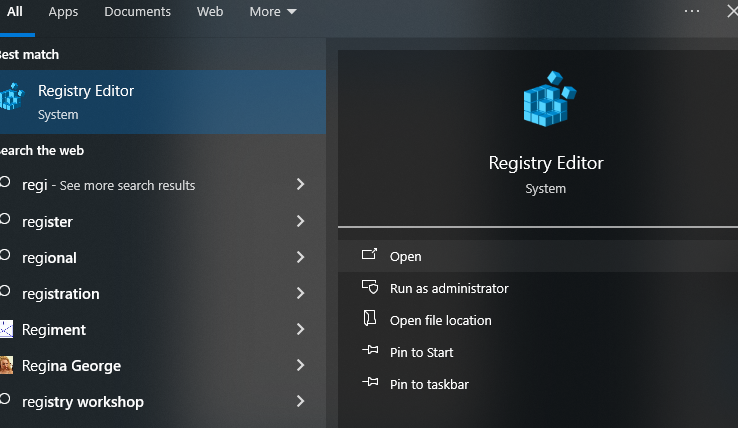
Navigieren Sie zu HKEY_LOCAL_MACHINE\SYSTEM\Setup und erstellen Sie einen neuen Schlüssel LabConfig.
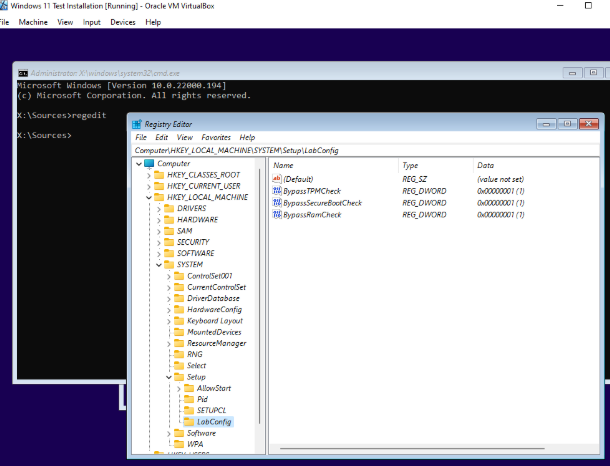
Legen Sie im LabConfig-Schlüssel Werte an:
BypassTPMCheck (DWORD) = 1
BypassSecureBootCheck (DWORD) = 1 (falls nötig)
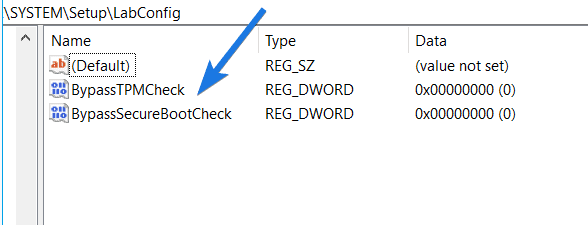
Optional: BypassRAMCheck, BypassCPUCheck für weitere Prüfungen.
Schließen Sie den Editor, starten Sie das Setup neu und fahren Sie mit der Installation fort.
Hinweise: Diese Methode erlaubt die Installation von Windows 11 ohne TPM 2.0 (oder ohne TPM generell), verändert jedoch die Installationsprüfung und kann zukünftige Updates beeinflussen. Dokumentieren Sie die vorgenommenen Registry-Änderungen für späteres Troubleshooting.
Das könnte Sie interessieren: Pop-ups blockieren im Browser
Wann verwenden: Wenn Sie eine einfache grafische Lösung bevorzugen, die die Prüfungen automatisch umgeht.
Voraussetzungen: Rufus (aktuelle Version), Windows-ISO, USB-Stick (mind. 8 GB).
Schritt für Schritt:
ISO in Rufus auswählen.
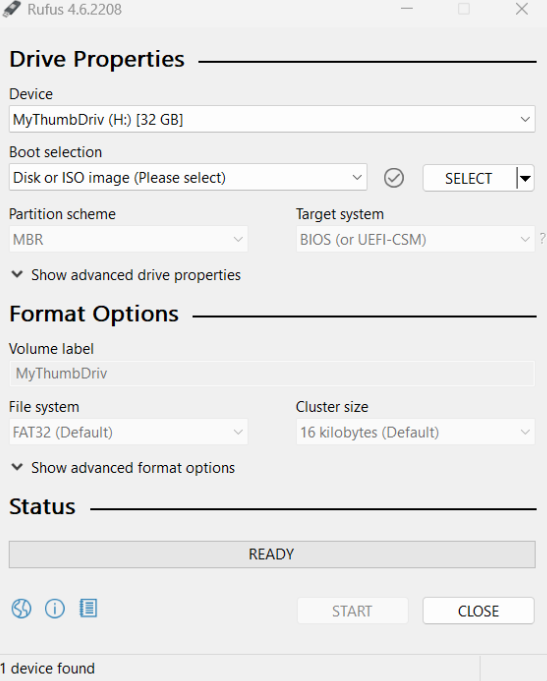
Unter den Optionen wählen Sie eine Windows-11-kompatible ISO-Vorlage; Rufus bietet oft ein Auswahlfeld „Windows 11 herunterladen/Anpassen“.
Aktivieren Sie in Rufus die Option, um die TPM/Secure Boot-Prüfung zu überspringen (Rufus bezeichnet das oft als „Umgehen der Anforderungen“).
Starten Sie die Erstellung des bootfähigen USB-Sticks.
Vom USB booten und die Installation wie gewohnt durchführen.
Hinweise: Rufus automatisiert viele Schritte; trotzdem gilt: Backup und Dokumentation. Achten Sie auf die Rufus-Version — nur aktuelle Releases bieten sichere Umgebungsoptionen.
Das könnte Sie interessieren: Kein Ton auf YouTube
Wann verwenden: Wenn Sie mehrere Systeme ohne TPM aktualisieren oder ein dauerhaft angepasstes Installationsmedium brauchen.
Voraussetzungen: Windows-ISO, ISO-Tool (z. B. 7-Zip), Grundkenntnisse im Umgang mit Dateisystemen und Windows-Setup.
Schritt für Schritt:
Entpacken Sie die ISO auf den PC und öffnen Sie den sources-Ordner.
Ersetzen oder ergänzen Sie die appraiserres.dll/Compatibility-Prüfdateien durch eine Version, die die TPM-Prüfung umgeht (Achtung: nur vertrauenswürdige Quellen verwenden oder eigene Registry-Patches einbauen).
Alternativ: Fügen Sie im sources\-Verzeichnis eine PID.txt oder eine vorbereitete unattend.xml hinzu, die Setup-Checks umgeht.
Erstellen Sie aus den veränderten Dateien wieder eine ISO und erstellen Sie einen bootfähigen USB.
Installation vom USB durchführen.
Hinweise: Diese Methode ist fortgeschrittener und bietet mehr Kontrolle, erhöht jedoch auch das Risiko, beschädigte ISOs zu erzeugen. Sie ermöglicht eine wiederverwendbare Lösung, wenn Sie Windows 11 ohne TPM 2.0 installieren müssen.
Nach der Installation von Windows 11 ohne TPM lohnt es sich, das System zu überprüfen und zu optimieren. Da diese Installationsmethode auf nicht unterstützter Hardware läuft, können kleine Leistungs- oder Stabilitätsprobleme auftreten. Um die Nutzung möglichst flüssig zu gestalten, kann ein Optimierungstool wie Advanced SystemCare unterstützen – nicht als Ersatz für Sicherheitsmechanismen, sondern als Ergänzung.
So verwenden Sie Advanced SystemCare sinnvoll nach der Installation:
Laden Sie Advanced SystemCare von IObit herunter und installieren Sie es.
Wählen Sie „Alle Auswählen“ und „Prüfen", um temporäre Dateien, Installationsreste und ungültige Registry-Einträge zu entfernen.
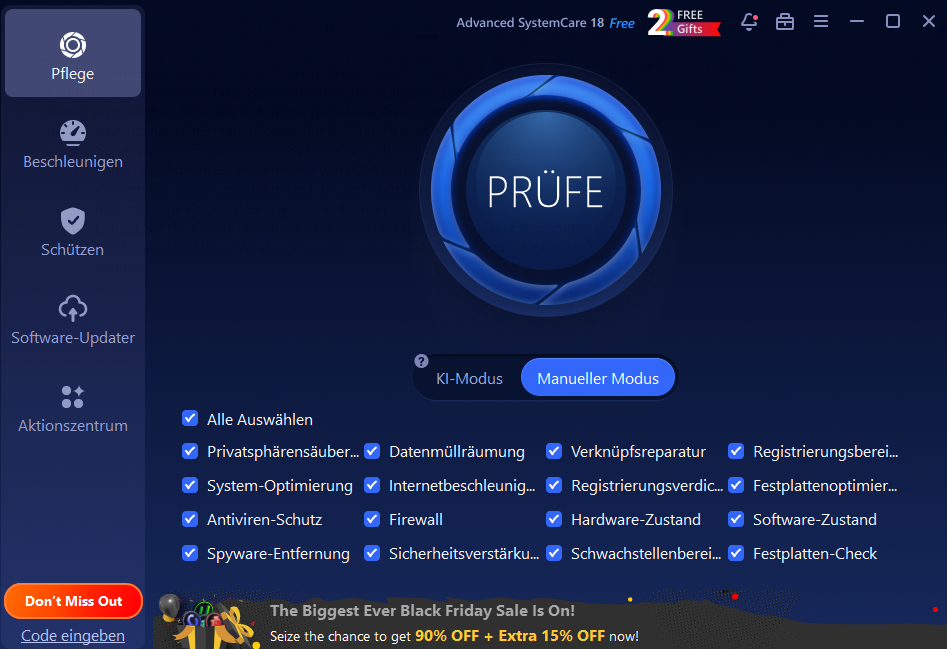
Öffnen Sie die Option „Startup-Optimierer“ und deaktivieren Sie Programme, die nicht automatisch mit Windows starten müssen – das verbessert die Bootzeit spürbar.
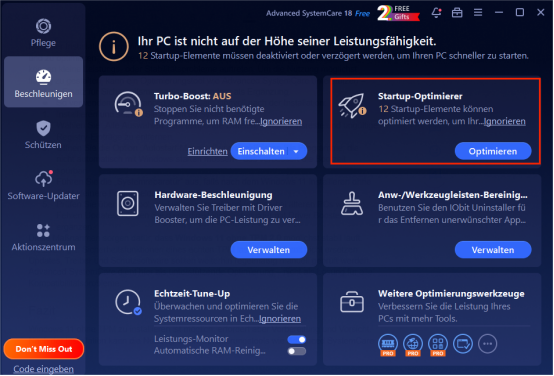
Prüfen Sie über das Tool, ob Treiber veraltet sind (gerade bei älteren PCs wichtig). Fehlen Updates, können Sie diese direkt installieren oder mit Driver Booster ergänzen.
Diese Maßnahmen sorgen dafür, dass Windows 11 ohne TPM 2.0 möglichst stabil läuft. Trotzdem gilt: Sicherheitsfunktionen eines echten TPM lassen sich damit nicht ersetzen. Updates, Treiber und Schutzsoftware sollten weiterhin regelmäßig manuell geprüft werden. Advanced SystemCare dient hier als unterstützende Optimierung.
Das könnte Sie interessieren: Inkompatible Treiber unter Windows 11 entfernen
Windows 11 ohne TPM zu installieren ist möglich, erfordert aber Vorbereitung und Vorsicht. Nach der Installation kann die Nutzung durch Optimierungstools wie Advanced SystemCare flüssiger werden, ersetzt jedoch nicht Sicherheits- und Kompatibilitätsfunktionen. Wer Backup, passende Methode und Optimierung beachtet, kann Windows 11 ohne TPM 2.0 stabil nutzen.
